Softinterface�̕�����r�c�[���Ŏd���̓A�b�v�B
���i�̂��ē� ���̑��̐��i
�N���C�A���g �u���̐��i���C�ɓ����Ă��܂��B�X�s�[�h���������m�Ȍ��ʂ������邩��ł��B�����̑���_��R�炳�������Ă���܂��B�܂��A����_�̕\�����ƂĂ��킩��₷���āA�C���^�[�t�F�C�X���g���₷�����������ł��ˁB���ꂪ�w�������߂����R�ł��I�v���`���[�h M. �x�[�J�[ (Richard M. Baker)
�f���炵���J�X�^�}�[�T�[�r�X�A���N�G�X�g�ւ̐v���ȑΉ��A�ō��̊J���X�s�[�h�A���ꂪ���̑̌����� Softinterface Inc �ł��B�C���X�g�[�����Đ����Ԃ��炸��... �u���[�X �L���O�AIBM �J�i�_�A�I���^���I�B�g�����g
|
�ǂ̃G�f�B�^(MS Word�AExcel�AWordpad�A�m�[�g�p�b�h�A���̑�) ���g�p���Ă��邩�ɊW�Ȃ��A�I���W�i���ƏC���t�@�C����ǂݍ��݁A[�X�V] 'Diff Doc' �ł́A�u�ꊇ�\���v�Ɓu2��\���v��2�̃r���[�Ńt�@�C���̑���_��\���ł��܂��B�e�r���[�ɂ��ꂼ�ꗘ�_������܂��B1��N���b�N����(�܂���F6�L�[������)�����ŁA�r���[���ւ��邱�Ƃ��ł��܂��B�Ō�ɁA����_�̏ڍׂ��L�ڂ����AHTML���܂ޑ����̃��|�[�g�`�����쐬�ł��܂��B ���܂ł������ɂȂ������ł��ō��̕����ϊ��c�[���ł��B�������������������B�������N���b�N���āA���� �]�������_�E�����[�h���Ă��������B ����ɏڂ����́A�������N���b�N�����֘A�������Q�Ƃ��Ă��������B�ȉ��ɁA�@�\���X�g�Ǝg�p���@��������܂��B
CompareRite�ɑ��鐻�i�����T���Ȃ�A���̐��i���_�E�����[�h���Ă������ɂȂ邱�Ƃ����������߂��܂��B��x'Diff Doc'�Ńt�@�C�����r���Ă݂�A�[������������ł��傤�B
'Diff Doc' �̎g�p���@�͔��ɊȒP�ŁA�t�@�C�����A�v���P�[�V�����ɃR�s�[&�y�[�X�g(�܂��̓��[�h)������A[����_��\��]�{�^��(�܂���F5)���N���b�N���邾���ł��B�������A'Diff Doc'�̋@�\�����S�Ɋ��p���邽�߂ɒm���Ă����ׂ��A�������̃I�v�V������@�\������܂��B �v���O�����ɂ�3�̎�v�ȃ^�u������܂��B[
|
| �F | �Ӗ� |
|---|---|
| �ύX | �ύX������܂��B�I���W�i���e�L�X�g�͎�����̂����Ԃ̑����ŕ\������A�C���e�L�X�g�͐Ԃ̑����ŕ\������܂��B |
| �lj� | �I���W�i�������ւ̒lj����s��ꂽ�����ł��B�̑����ŕ\������Ă��܂��B |
| �I���W�i����������폜���s��ꂽ�����ł��B���������̓������̑����ŕ\������Ă��܂��B |
����_�G�f�B�^�}��
����_�r���[�A���X�V����A1�ȏ�̑���_�����o���ꂽ�ꍇ�A�ړ��c�[���o�[/�L�[���g�p�ł���悤�ɂȂ�܂��B�ȉ��̕\�Ŏg�p�\�ȃR�}���h�ɂ��Đ������Ă��܂�:
| �{�^�� | �p�r |
|---|---|
|
|
�ŏ��̑���Ɉړ� |
|
|
�O�̑���_�Ɉړ� |
|
|
���̑���Ɉړ� |
|
|
�Ō�̑���Ɉړ� |
|
|
�I����������Ɉړ� |
�c�[���o�[���ɂ̓h���b�v�_�E�� ���X�g�{�b�N�X������A����_�̔ԍ��ƁA����_�Ƃ��ĕ\�����ꂽ�e�L�X�g�̈ꕔ�����đI�����邱�Ƃ��ł��܂��B
�c�[���o�[���̈�ԑ傫���{�^�����N���b�N����ƁA����_�r���[�A�́u�ꊇ�\���v�Ɓu2��\���v���ւ��܂��B��ʓI�ɂ́A���w�I�ȓ��e����舵���l��[�ꊇ�\��]���D�݂܂����A�\�[�X�R�[�h����舵���v���O���}�[��[2��\��]���D�݂܂��B�܂��A�r���[�̐�ւ��邱�ƂŁA�Ԑ����ǂ̂悤�ɋ@�\���邩�𗝉����邱�Ƃ��ł��܂��B
[���|�[�g]�{�^��(�܂���F2)���N���b�N����ƁA[���|�[�g�I�v�V����]�^�u���Ŏw�肳�ꂽ�ʂ�Ƀ��|�[�g���쐬����܂��B�܂��A�}�E�X�̉E�N���b�N���g�p����ƁA�G�f�B�^������܂��͕ۑ����邱�Ƃ��ł��܂��B�G�f�B�^�������N���b�N�őI�����āA�t�@�C�����j���[�������܂��͕ۑ���I�����邱�Ƃ��ł��܂��B
����:MS Word�AHTML�`���ŕۑ�����ɂ́AMS Word��PC�ɃC���X�g�[������Ă���K�v������܂��B
�����������{�^��(�܂���F9)�́A�I���W�i�������ƏC���G�f�B�^���̃e�L�X�g���������A�����I�ɑ���_�r���[�A���X�V���܂��B
[![]() ��r�I�v�V����] �^�u�ɂ͑����̃A�C�e��������܂����A�ł��d�v�ȃA�C�e���͎��̒ʂ�ł��B
��r�I�v�V����] �^�u�ɂ͑����̃A�C�e��������܂����A�ł��d�v�ȃA�C�e���͎��̒ʂ�ł��B
| �ݒ薼 | ���� |
|---|---|
| �啶���E�������� | �t�@�C���̔�r�̍ۂɑ啶���E�������̈Ⴂ�����܂� |
|
|
|
| �s�� | �t�@�C���̔�r�̍ۂɊ��S�ɋ̍s�����܂��B���������������Ă��A���̍s�͋ł͂���܂���B |
| ��Ɗ������r�[�v���Œʒm | ���ꂪ�ݒ肳���ƁA�t�@�C����r�����������Ƃ��Ƀr�[�v������܂��B |
| �t�H�[�}�b�g���폜 | �e�L�X�g�݂̂̔�r������ɂ́A�����̔�r�̍ۂɂ��̃I�v�V������I�����āA���ׂẴt�H�[�}�b�g���폜���܂��B |
�쐬����郌�|�[�g�́A[![]() ���|�[�g�I�v�V����] �^�u���̐ݒ�ɂ���ĕς��܂��B��������ԏd�v�Ȃ̂́A�쐬���������|�[�g�̎�ނł��B�������A�G�f�B�^���������邱�Ƃ��ł��܂��B�܂��AWord�AHTML�A�e�L�X�g�A�����ăR���}���t�@�C���Ƃ����A4�̃��|�[�g�t�@�C���̎�ނ�����܂��BHTML���|�[�g�ɂ́A�u�ꊇ�\���v�܂��́u2��\���v�r���[�̂����ꂩ���w�肷��I�v�V����������܂��B���|�[�g�̎�ނ�[�S��]�Z�N�V�������őI���ł��܂��B
���|�[�g�I�v�V����] �^�u���̐ݒ�ɂ���ĕς��܂��B��������ԏd�v�Ȃ̂́A�쐬���������|�[�g�̎�ނł��B�������A�G�f�B�^���������邱�Ƃ��ł��܂��B�܂��AWord�AHTML�A�e�L�X�g�A�����ăR���}���t�@�C���Ƃ����A4�̃��|�[�g�t�@�C���̎�ނ�����܂��BHTML���|�[�g�ɂ́A�u�ꊇ�\���v�܂��́u2��\���v�r���[�̂����ꂩ���w�肷��I�v�V����������܂��B���|�[�g�̎�ނ�[�S��]�Z�N�V�������őI���ł��܂��B
���̑���3�̃Z�N�V�����ł́A���|�[�g�̎�ނ̂���ɏڍׂȃJ�X�^�}�C�Y���\�ł��B���Ƃ��A�e���|�[�g��ނɂ��č쐬����郌�|�[�g�t�@�C���̃f�t�H���g�p�X�Ɩ��O��ύX���邱�Ƃ�I���ł��܂��B
���|�[�g���쐬�����ƁA�K�ȃA�v���P�[�V�����ŕ\������܂��BDOC��HTML���|�[�g�̓u���E�U�ŕ\������܂��B�ʏ�A�u���E�U�ɂ̓��j���[����ۑ��A����A���[�����M����@�\������܂��B���̑��̃��|�[�g�̓m�[�g�p�b�h�ɕ\������A�����������A�ҏW�A�ۑ�����邱�Ƃ��ł��܂��B
�u�\�t�g�E�F�A�ɂƂĂ��������Ă��܂��B�K�v�ȋ@�\�͂��ׂĔ����Ă����ɁA��]�ɉ����Ċ��ݒ�ł��܂��B����̂��悤������܂���B���Ɍ��������\�t�g�E�F�A�����育��ȉ��i�ŁA�K�v�ȍ�Ƃ����Ȃ��Ă���܂��B���ꂪ�A�܂��Ɏ����\�t�g�E�F�A�ɖ]�ނ��Ƃł��B�������ɁA�ŋ߂ł͂Ȃ����̂́A�̂�CompareRite���g���Ă��܂����B�ڍs�ɖ��͂���܂���ł����v
--
�uInside Microsoft Excel�v�Ɍf�ځB�L�����Q�Ƃ���ɂ��������N���b�N�B
�Ɍf�ځB
�u���ٌ͕�m2�l�̏����Ȗ@�����������o�c���Ă��āA�����̊�Ƃ�s���Y�W�̎d���������Ă��܂��B�命���̐l�Ɠ��l�AWord �̕�����r�c�[���̌��ׂɂ͔��Ɏ��]���Ă��܂����B����Word�̃c�[���́A�ύX�ӏ������łȂ��A�i���S�̂��n�C���C�g���Ă��܂����Ƃ��悭����܂��B���̃t�H�[�����ŕs����R�炵�Ă����F����Ɠ������ADelta View�̉��i�͍�������Ǝv���܂����B
Word DocDiff �ɂ��Ă����œǂ�A�ŋ�Word DocDiff �E�F�u�T�C�ghttps://www.softinterface.com <https://www.softinterface.com>���玎�p�ł��_�E�����[�h���܂����B�C���^�[�t�F�C�X�͔��Ɏg���₷���A���ʂ͔��ɗǂ����̂ł���(���̗p�r�ɂ�)�B�����ɉ�����ꂽ�ύX�ӏ���\������r���[���������邾���łȂ��A�ύX�ӏ������ׂē�������Word�`���́u�Ԑ��v�����ŕ\��������@������܂��B�܂��A�ύX�ӏ��̃y�[�W�ԍ��ƒi���ԍ����������|�[�g���쐬���邱�Ƃ��ł��܂��B
���܂�20�炢�������̃c�[�����g���Ă��Ȃ��̂ŁA�ō��̐��i�ƌ����͍̂T���܂����A�����Ŏ��p��(����)���_�E�����[�h���ĕ]�����鎞�Ԃ��₷���l�͂���܂��B�v�G�h���[�h S. �V�F���g�� (Shelton and Shelton)
�uWord������ʂ�Word�����Ɣ�r����̂ɂƂĂ��𗧂������ȁADiff Doc�Ƃ������i�������܂����B(WordPerfect�ł��܂����삷�邩�ǂ����͂킩��܂��A�T�|�[�g����Ă���ƃh�L�������g�Ƃ��ċL�ڂ���Ă��܂�)�B�F����Ɠ������ADeltaView���������Ă��܂������A���i�̌n���������邱�Ƃɔ��ɕs���ł����B�܂��ADiff Doc �̓R�}���h���C��������s�ł��܂� �B���̂��߁A�����Ǘ��Ƃ̓������ȒP�ł�(�\�t�g�̍�҂́A2�A3���ԂŃR�[�h��ύX���AWORLDOX�o�[�W���j���O�ŋ@�\����悤�ɂ��Ă���܂����B���Ԃ��ɁAWORLDOX�����ɂ��Ă�FAQ���쐬���܂���)�B�]���ł�<https://www.softinterface.com/>����_�E�����[�h���Ă݂Ă��������B�v'Diff Doc'�g���C �s�G���X�}�ATechnoLawyer �j���[�X���^�[����̔����B
�uTechnoLawyer�̃g���C �s�G���X�}�ɂ�铊�e��ǂ�ł݂Ă��������B�����܂����������ł��B�ŋ߁ADeltaView���g���Ă����傫�Ȏ����������߂܂����B�������A���̎������̋K�͂�DeltaView�̃|���V�[���猩�ď��������邽�߂ɔ̔��S���҂��疳������A�����v���O������T���Ă��܂����BTabs3 Practicemaster�̃��Z�[���[�ł���W���f�B ���Z�b�N����AWORLDOX���w�����܂����BWORLDOCX�ɂ͖������Ă��܂��B�W���f�B���Ǝ��̃l�b�g���[�N��ʂ��Ēm���Ă���DiffDocs���Љ�ꂽ���߁A���ۂɃ_�E�����[�h���Ď����Ă݂܂����B�ŏ��͓��������̕����̃o�[�W�������r����̂ɋ�J���܂������ADiffDocs����A�b�v�f�[�g���������A���ɂ��܂������܂����B����I�Ɍ_����������邱�Ƃ��K�v�ȋƖ����������̎d���ł����A���̃v���O�����͂��̎�̔�r����ɗǂ����Ȃ��Ă���܂��B�����̑��Ђ���ɔ�ׂĔ��ɗǂ��ω��������炵�Ă��ꂽ�Ƃ������R�����ł��A�Ɨ��ٌ�m�⑼�̕��X���A���̃\�t�g�E�F�A�������Ă݂邱�Ƃ𐄏����܂��B�������A���i���̂�����قǗǂ��Ȃ���A�����߂��Ȃ������ł��傤�B�v�}�C�P�� V. �}���`���C, PLC
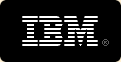 �u�f���炵���J�X�^�}�[�T�[�r�X�A���N�G�X�g�ւ̐v���ȑΉ��A�ō��̊J���X�s�[�h�A���ꂪ���̑̌����� Softinterface Inc �ł��BWordConverterEXE���i���C���X�g�[�����Ăق�̐����ԂŁA���̉�ЂƎ������ƌ��߂Đ����������Ɗm�M���܂����B
�u�f���炵���J�X�^�}�[�T�[�r�X�A���N�G�X�g�ւ̐v���ȑΉ��A�ō��̊J���X�s�[�h�A���ꂪ���̑̌����� Softinterface Inc �ł��BWordConverterEXE���i���C���X�g�[�����Ăق�̐����ԂŁA���̉�ЂƎ������ƌ��߂Đ����������Ɗm�M���܂����B
���̐������ԁASoftinterface�̐��i�̓~�b�V�����N���e�B�J���Ȋ��Ŋ����ɋ@�\���Ă��܂��B�������@�\�g���̃��N�G�X�g���o�����Ƃ����A���̓��̂����ɉ��ǔł��͂��AWordconverterEXE�Ŏ��Ԃƌo��啝�ɐߖ�ł��܂����B
SoftInterface �̃`�[���ƈꏏ�Ɏd�����ł��Ă悩�����ł��B�{���ɂ��肪�Ƃ��������܂����B�v
IBM �J�i�_�A�I���^���I�B�g�����g�A�u���[�X�E�L���O
|
Copyright © 1999-2025 by SoftInterface, Inc. All Rights Reserved. Providing Software Interfaces to automate your business. |